cfiles 是一個輕量級、快速且最小化的、使用C語言並使用ncurses庫編寫的受VIM啟發的終端文件管理器。它具有類似於vim的鍵綁定,並依賴於其他許多Unix/Linux工具/實用程序。
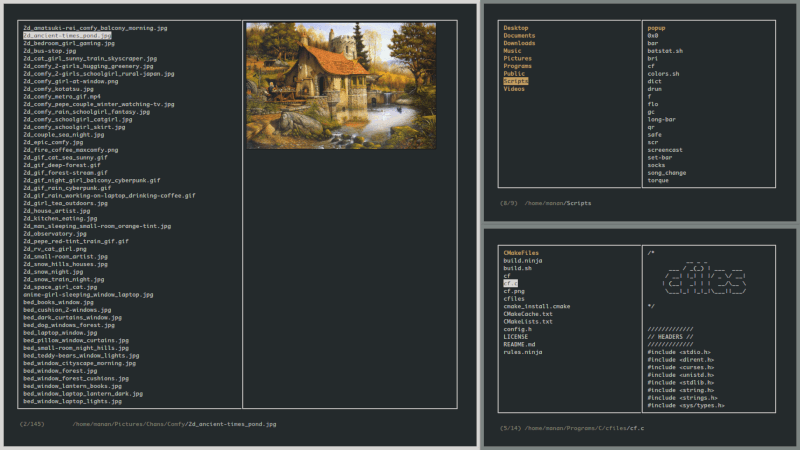
依賴項
- cp和mv
- fzf – 用於搜索
- w3mimgdisplay – 用於圖片預覽
- xdg-open – 用於打開程序
- vim – 用於重命名、批量重命名和編輯剪貼板
- mediainfo – 用於顯示媒體信息和文件大小
- sed – 用於刪除特定選擇
- atool – 用於存檔預覽
在本文中,我們將展示如何在Linux中安裝和使用cfiles終端文件管理器。
如何在Linux中安裝和使用cfiles
要在Linux系統上安裝cfiles,首先需要安裝開發工具,如下所示。
# apt-get install build-essential [On Debian/Ubuntu] # yum groupinstall 'Development Tools' [on CentOS/RHEL 7/6] # dnf groupinstall 'Development Tools' [on Fedora 22+ Versions]
一旦安裝完成,現在您可以使用git命令從其Github存儲庫克隆cfiles源碼,如下所示。
$ git clone https://github.com/mananapr/cfiles.git
接下來,使用cd命令進入本地存儲庫並運行以下命令進行編譯。
$ cd cfiles $ gcc cf.c -lncurses -o cf
然後,通過複製或移動可執行文件到您的$PATH中的目錄來安裝它,如下所示。
$ echo $PATH $ cp cf /home/aaronkilik/bin/
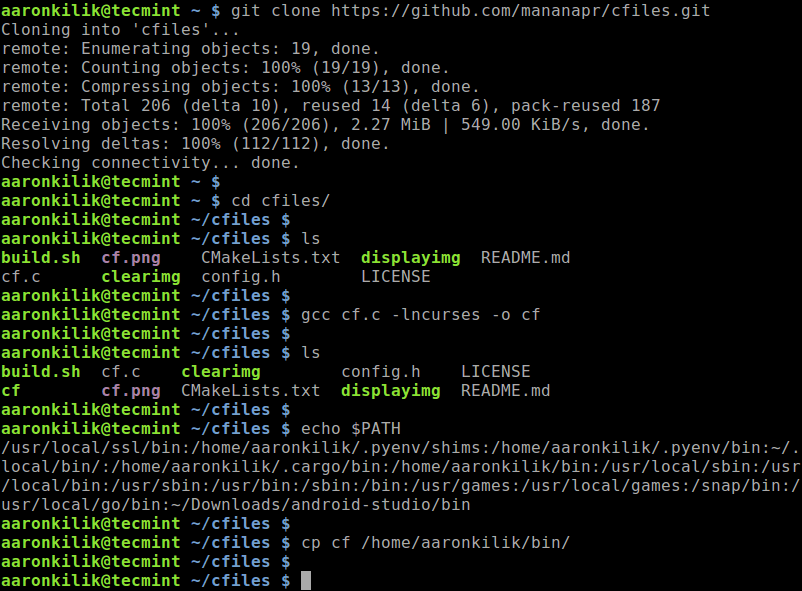
安裝完成後,按照以下方式啟動它。
$ cf
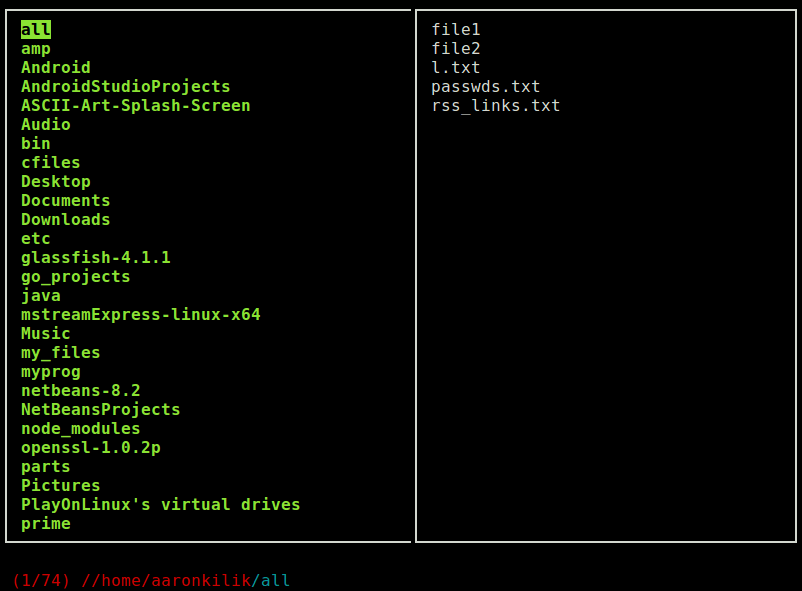
按鍵綁定
您可以使用以下按鍵綁定。
h j k l– Navigation keysG– Go to endg– Go to topH– Go to top of current viewM– Go to middle of current viewL– Go to bottom of current viewf– Search using fzfF– Search using fzf in the present directoryS– Open Shell in present directory空格– 添加/從選擇列表中刪除tab– 查看選擇列表e– Edit selection listu– Empty selection listy– Copy files from selection listv– Move files from selection lista– Rename Files in selection listdd– 將文件從選擇列表移動到垃圾桶dD– 移除選定的文件i– View mediainfo and general info.– 切換顯示隱藏文件'– 查看/跳轉書籤m– Add bookmarkp– Run external scriptr– Reloadq– Quit
有關更多信息和使用選項,請參閱cfiles Github存儲庫:https://github.com/mananapr/cfiles
Cfiles是一個輕量級、快速、極簡的C語言ncurses文件管理器,帶有類似vim的按鍵綁定。它正在不斷改進,還有許多功能將會推出。請通過下面的反饋表單與我們分享您對cfiles的想法。
Source:
https://www.tecmint.com/cfiles-terminal-file-manager-for-linux/













